Windows 中 运行 Zeronews
ZeroNews 为用户提供了兼容 Win10、Win11、Win Server 2012、Win Server 2016 等系统的 Agent,用户可以直接下载并使用。
第 1 步:生成 ZeroNews Agent Token
登录 ZeroNews 平台,在 "Token" 页面中复制一个 Token 备用。
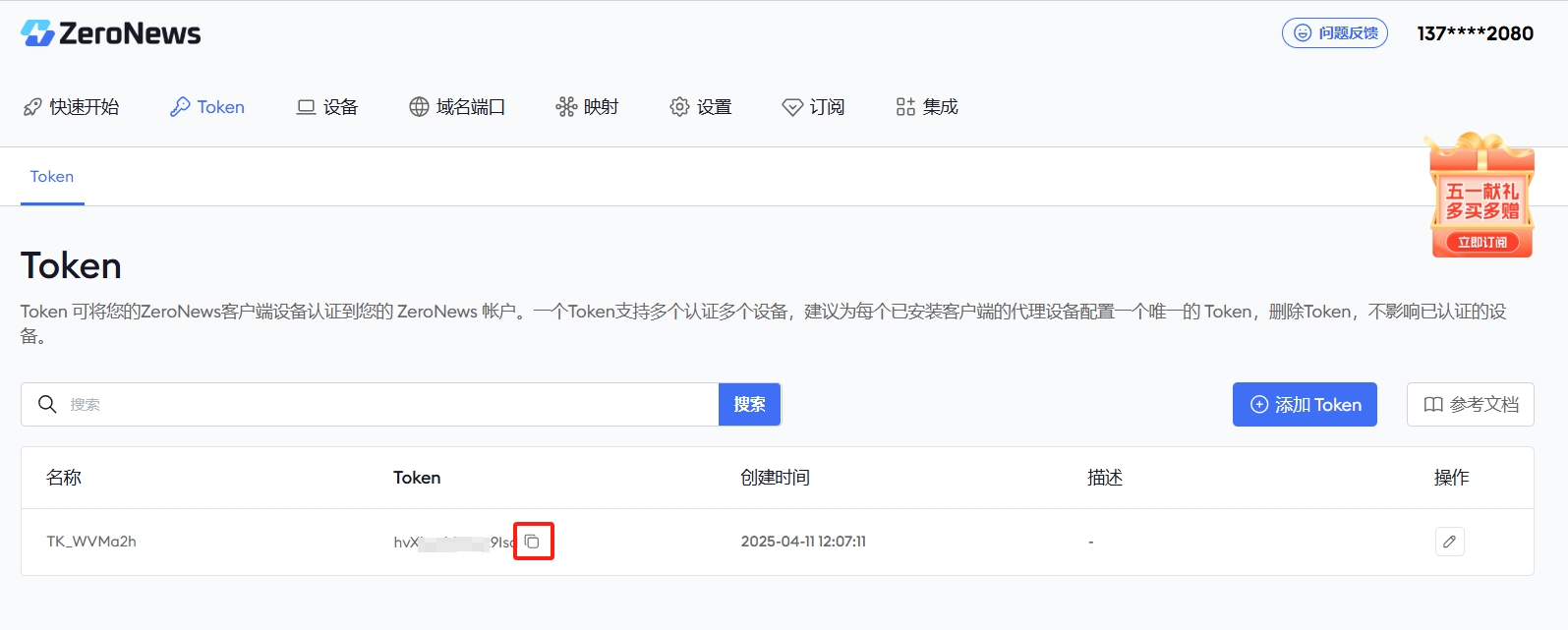
第 2 步:下载 ZeroNews
首先,创建一个用于存放 ZeroNews 的文件夹,例如: D:\ZeroNews。
然后,访问 ZeroNews 官网的Agent下载页面,将 ZeroNews Agent zeronews.exe 下载到指定的目录。
第 3 步:启动 ZeroNews Agent
打开 ZeroNews Agent程序下载文件, 通过右键“以管理员身份运行” ZeroNews.exe 程序,弹窗 ZeroNews 命令行控制台界面
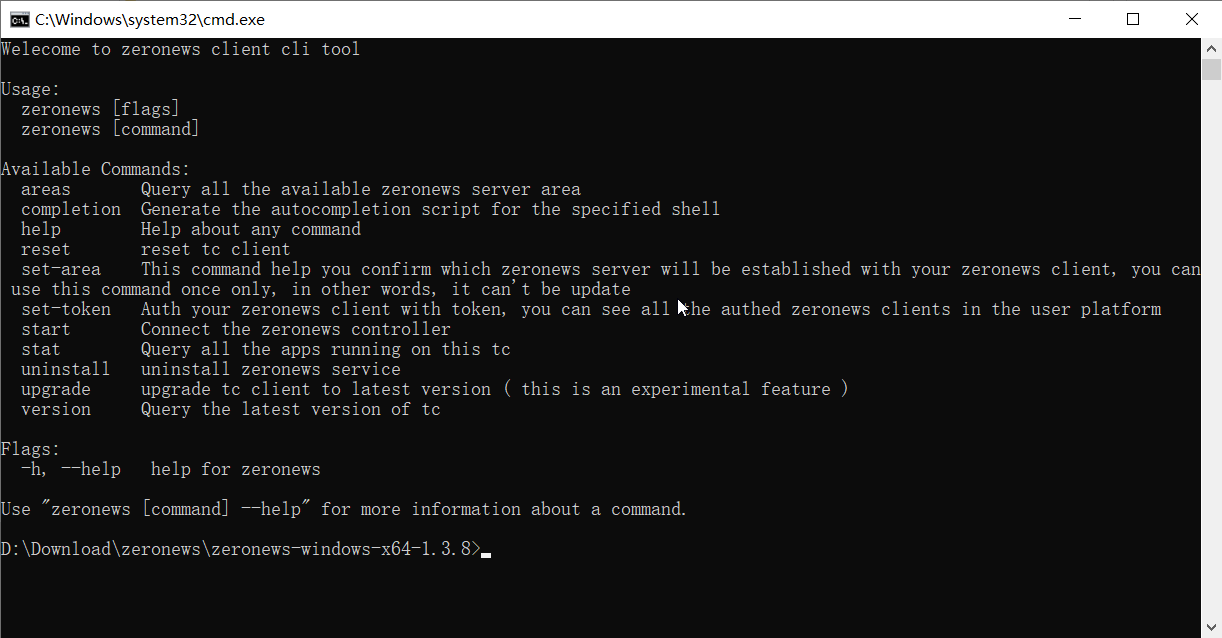
执行 Token 认证
在ZeroNews命令行窗口中,通过以下命令完成 ZeroNews 的Token 认证
zeronews.exe set token <YOUR_TOKEN>
备注:若配置Token,存在ERR提示,请参考Token认证失败,并根据提示修改
启动 ZeroNews Agent
前台运行Agent:
前台直接启动 ZeroNews,此方式为前端运行 ZeroNews 程序,关闭命令行窗口后,程序自动退出
zeronews.exe start
后台运行Agent:
ZeroNews 程序支持在windows后台运行,并以系统服务的方式实现开机自启动,请执行以下命令
zeronews.exe start -d
备注:若启动Agent,存在ERR提示,请参考ZeroNews启动失败,并根据提示修改
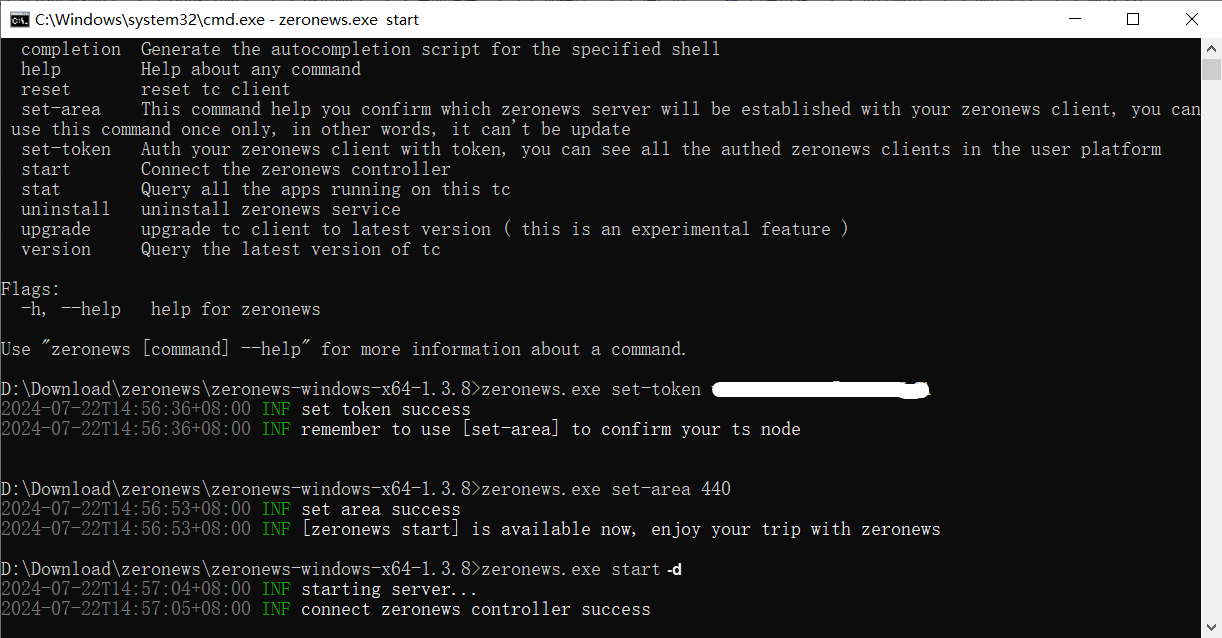
以计划任务方式启动 ZeroNews 程序
在windows server 系列系统中,ZeroNews 的开机自动默认需要用户登录操作系统之后,才能自动启动,利用系统的计划任务,可以实现用户不用登录的情况下,实现开机自动启动ZeroNews
方法如下:
点击服务器管理器的面板右上方的"工具",找到 "任务计划程序",进入到任务计划配置页面
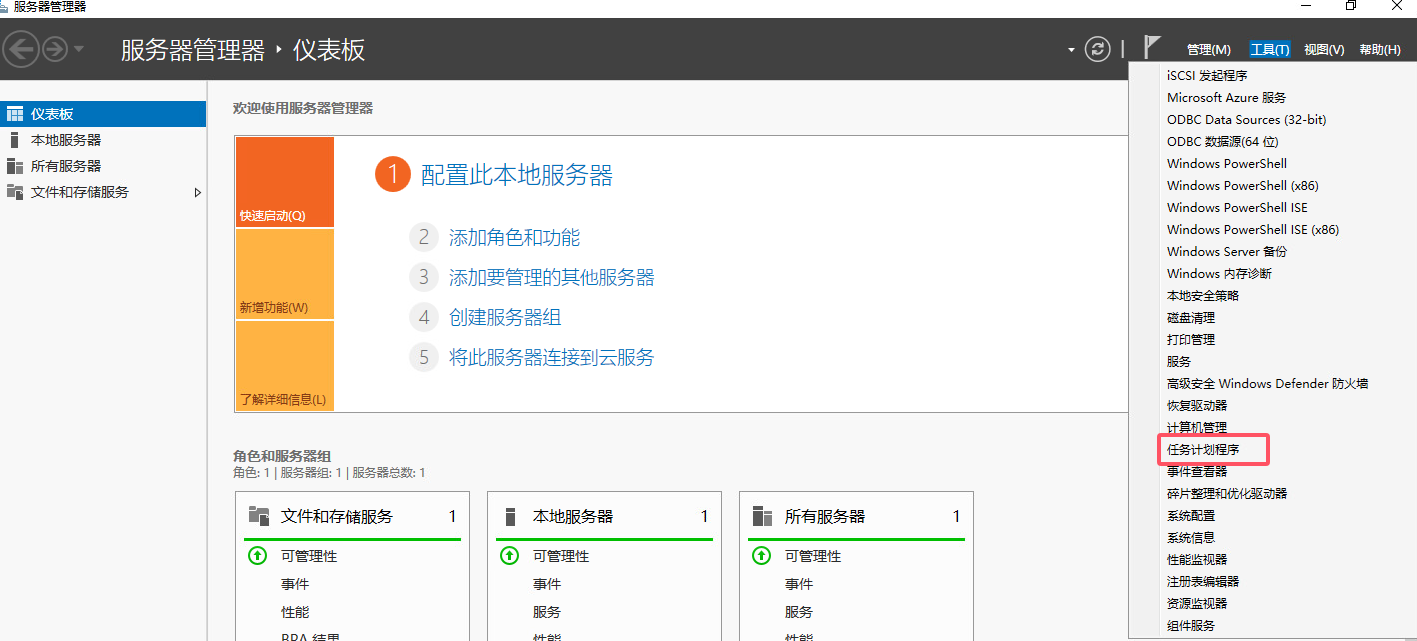
在任务计划程序界面,点击右边的"创建任务",添加 ZeroNews 任务计划
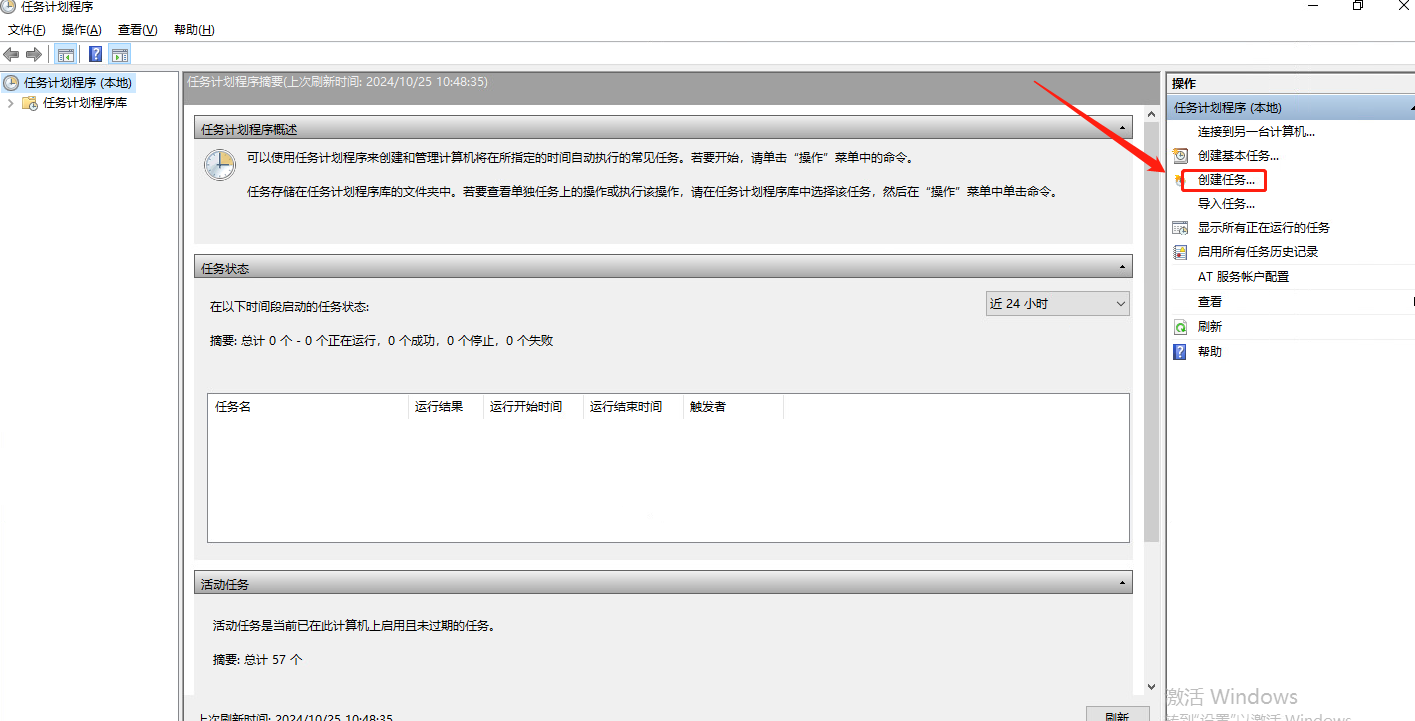
在创建任务窗口的 "常规" 界面中,输入计划任务名称、描述,勾选 "不管用户是否登录都要运行"
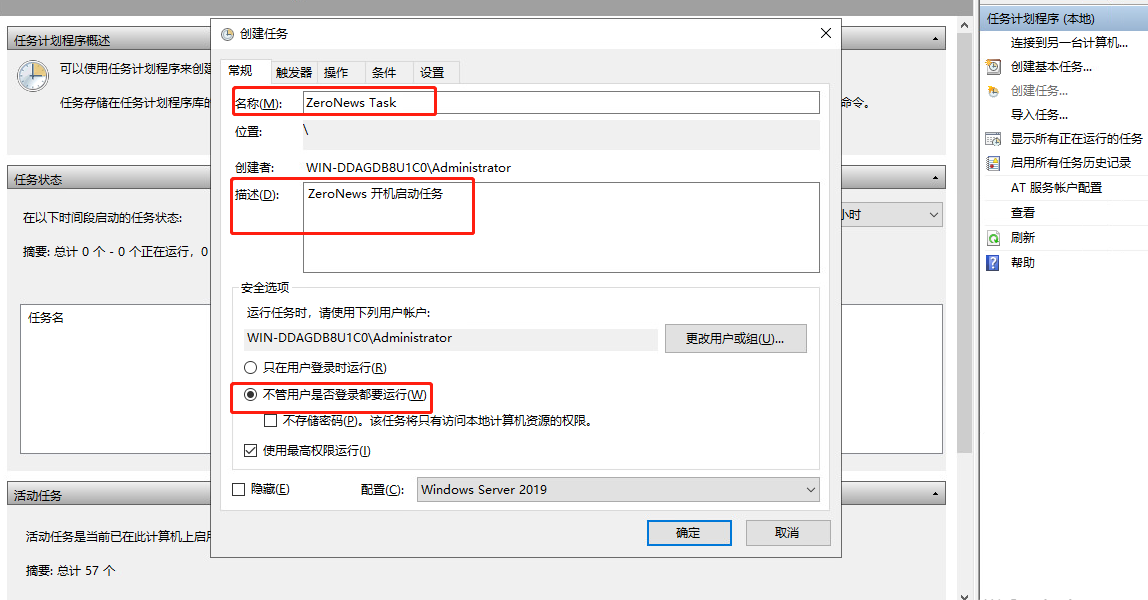
在创建任务窗口的 "触发器" 界面中,点击"新建",新建一个启动的触发器
在新建触发器的窗口中,"开始任务" 选择 "启动时", 并勾选下发的 "已启动", 然后点击确定,完成启动的触发器创建
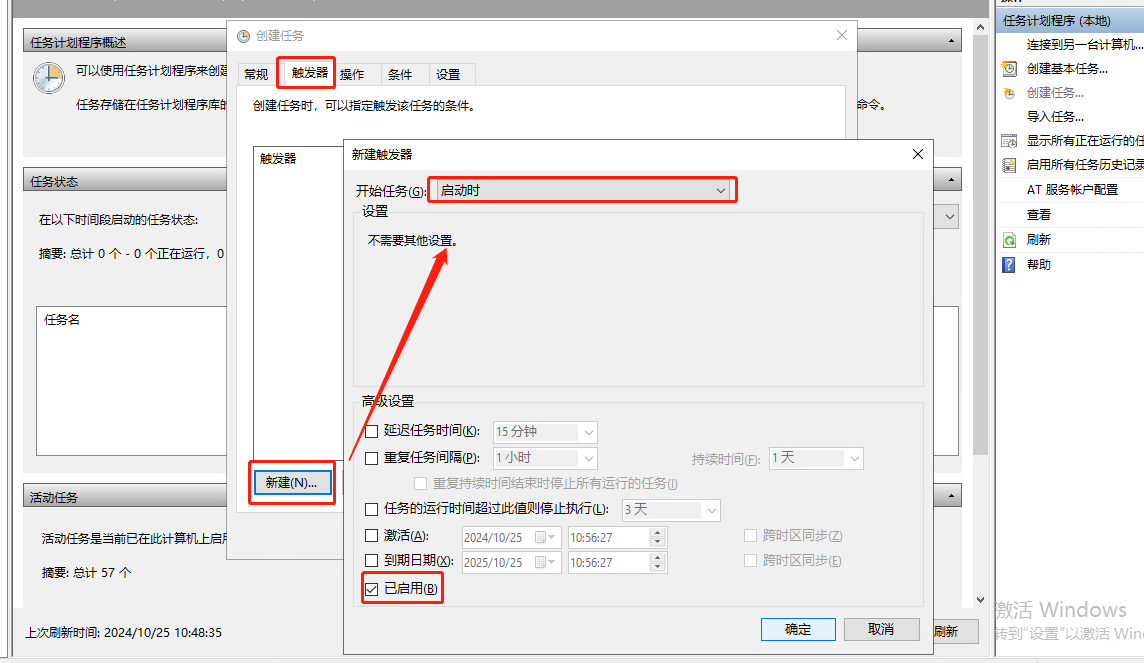
在创建任务窗口的 "操作" 界面中,点击"新建",新建一个启动的操作
在新建操作的窗口中,"操作" 选择 "启动程序", "程序与脚本" 点击 "浏览",选择 ZeroNews程序所在的文件目录,在 "添加参数"的输入框中,输入 "start", 然后点击确定完成创建
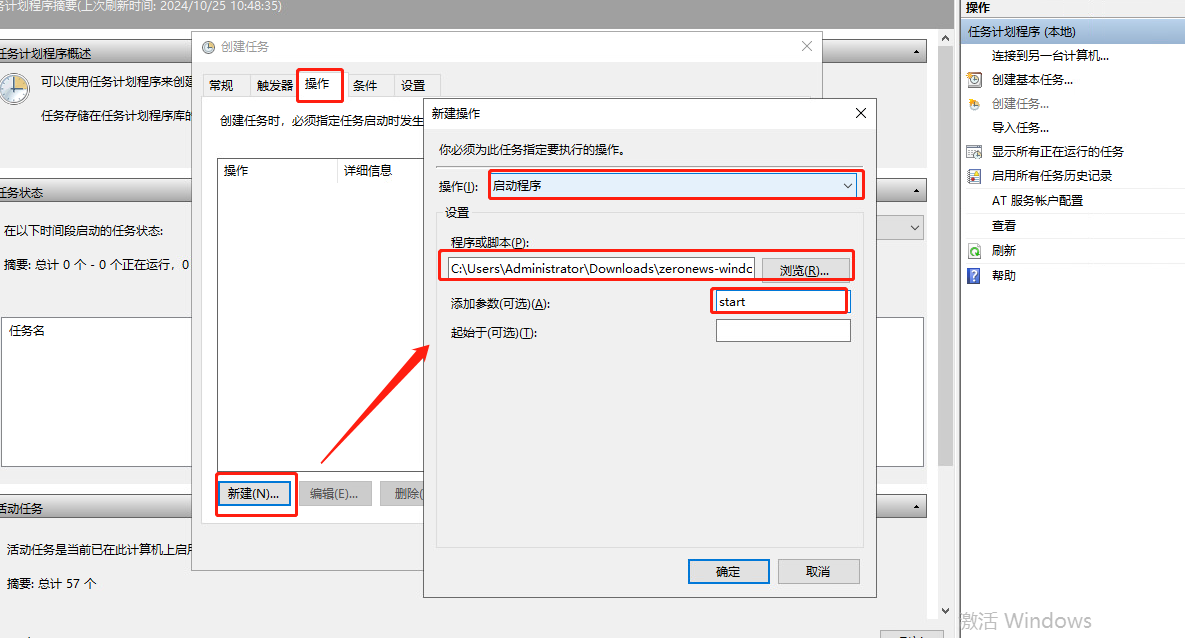
最后在创建任务窗口的 "设置" 界面中,按如下图勾选选中,然后点击确定,输入服务器密码,完成ZeroNews 启动认为的创建
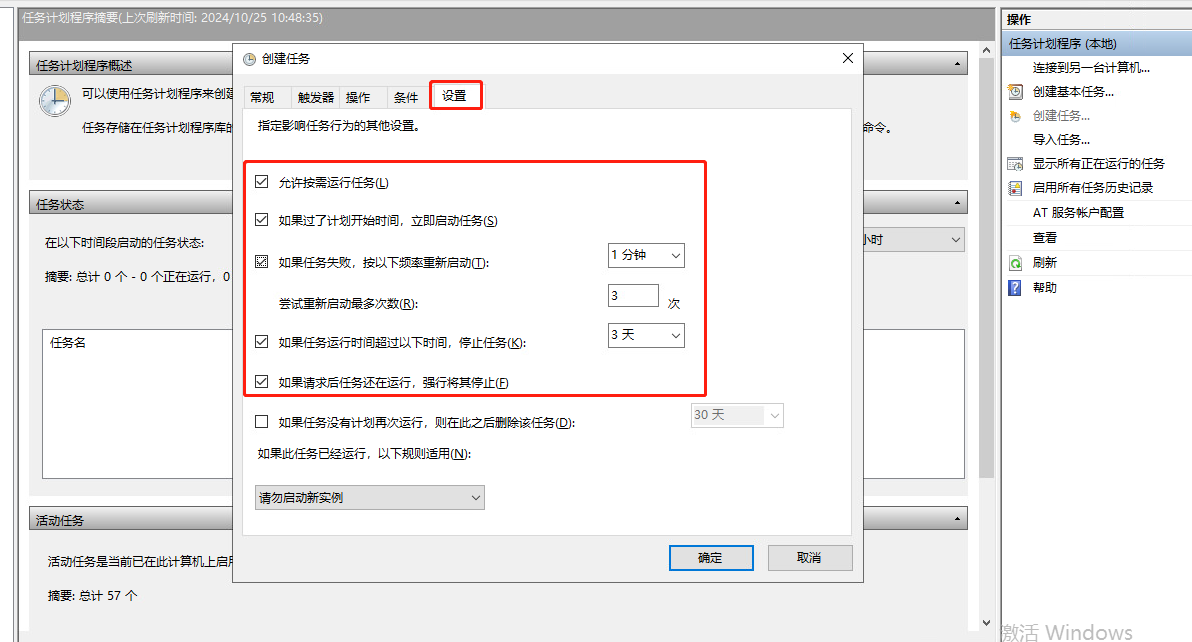
在任务计划程序库中,可以查看已经添加好的ZeroNews启动计划任务
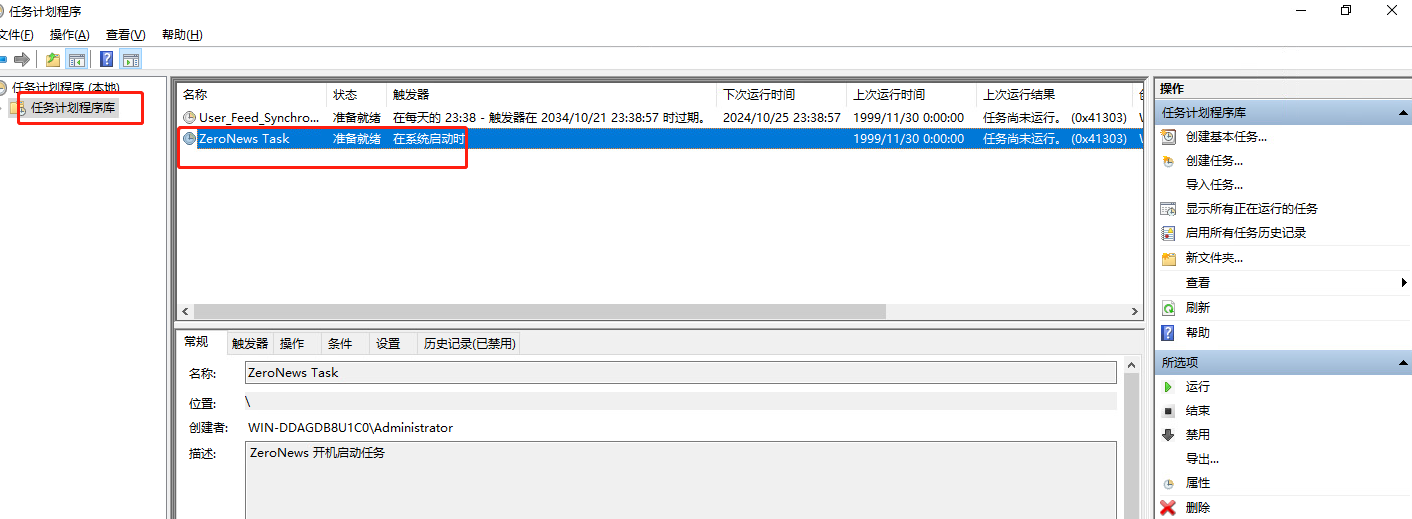
查看 ZeroNews 运行状态
ZeroNews 启动后,您可以在 ZeroNews 平台上查看设备状态,确认其已成功上线。
接下来,您可以在 ZeroNews 平台上生成域名、创建应用服务,并根据需要进行应用访问。
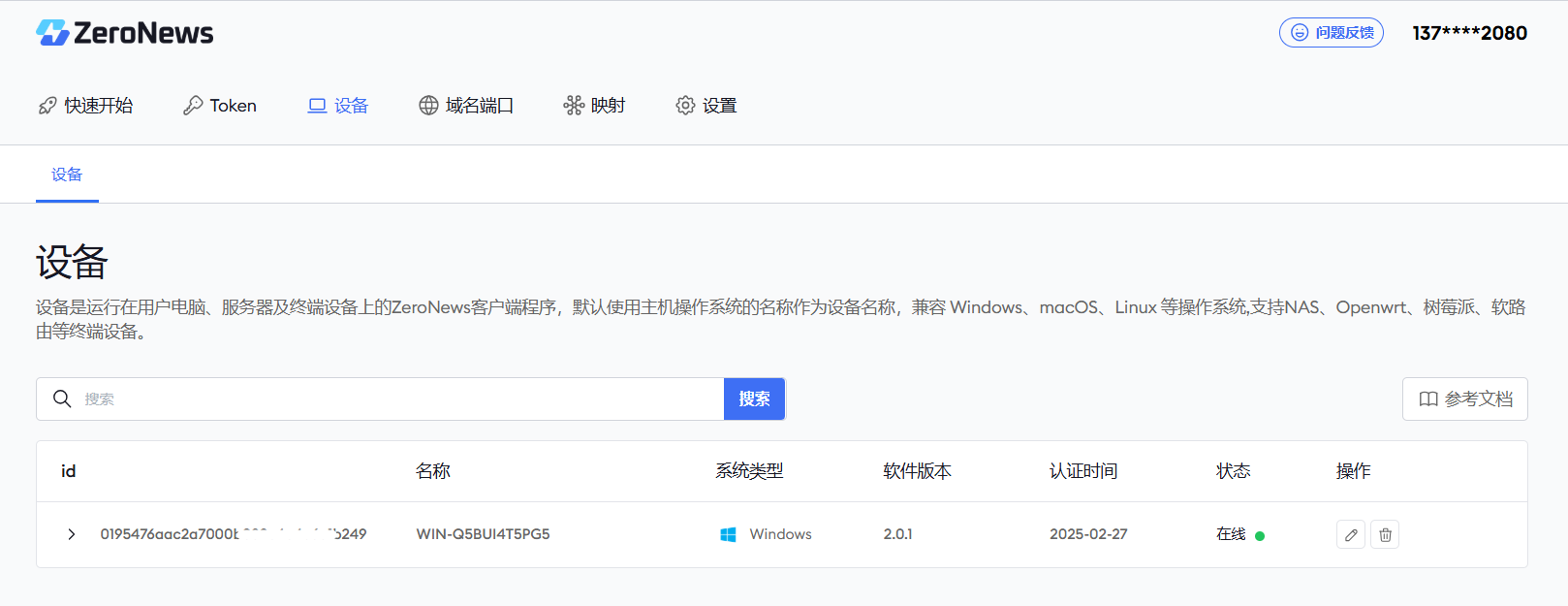
重置 ZeroNews
ZeroNews Agent 如出现异常或需重置配置,可执行 reset 一键恢复到刚下载状态
重置 Zeronews
zeronews reset